AVI (Audio Video Interleaved) er et ofte brukt videoformat, så du kan ha antall AVI-videoer. Hva vil du gjøre når du vil koble disse AVI-videoene til en enkelt AVI-videofil? Du trenger kanskje en AVI Joiner-programvare for å hjelpe deg. Gratis AVI-snekker lar deg delta i mer enn en AVI-videofil til en fil uten problemer. I denne artikkelen kan du finne den beste AVI Joiner-programvaren.
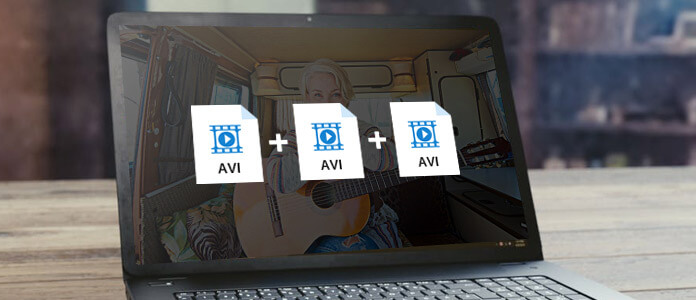
AVI Snekker
Hvis du er ute etter en nyttig AVI-snekker som hjelper deg med å håndtere flere AVI-videoer, anbefaler vi på det sterkeste Aiseesoft Gratis AVI-snekker for deg. Denne AVI snekkerprogramvaren har et intuitivt grensesnitt og lar deg koble forskjellige AVI-videofiler til en AVI-video med god kvalitet. Les videre for å lære om denne perfekte AVI-snekkeren og lære hvordan du blir med i AVI-videofiler.

Trinn 1Last ned og installer AVI Joiner
Last ned AVI Video Joiner på din Windows- eller Mac-datamaskin. Denne AVI-redigeringsprogramvaren har et brukervennlig grensesnitt, og du kan enkelt betjene AVI-snekkeren uten profesjonell teknologi.

Trinn 2Velg "Video / Audio Joiner"
Denne gratis AVI Joiner gir deg flere kraftige redigeringsfunksjoner, og en av dem er Video / Audio Joiner.

Trinn 3Legg til AVI-videofiler
Klikk på "Video / Audio Joiner", så kommer du snart inn i redigeringsvinduet. Klikk på knappen "Legg til fil" for å laste inn mer enn en AVI-fil, eller bare dra og slipp AVI-videofilene i grensesnittet.
Du kan klikke på den lille trekanten for å justere AVI-videoordrene.

Trinn 4Velg AVI-utdataformat
Klikk på alternativet "Utdataformat", og velg passende AVI-format som utdataformat. Denne AVI Joiner støtter kraftig et stort antall video- og lydformater. Og du kan skrive ordet "avi" for å finne det du vil.

Trinn 5Lagre og skriv ut AVI-fil
Til slutt velger du destinasjonsmappen der du vil beholde den endelige AVI-videofilen. Og klikk deretter på knappen "Lagre" for å holde AVI-videoen sammen med de valgte AVI-filene. Sammenføyningsprosessen vil utløses umiddelbart. Når AVI-sammenføyningsprosessen er fullført, klikker du på knappen "Åpne utdatamappen" for å sjekke den endelige AVI-filen.

For mer detaljert informasjon om hvordan du bruker AVI Joiner, kan du se veiledningsvideoen nedenfor:


Hvis du vil finne en kombinasjon av redigering og konvertere AVI videofil, kan du ikke gå glipp av Video Converter Ultimate.
For mer informasjon om Video Converter Ultimate, kan du se videoen:


Gratis å legge igjen kommentaren din hvis du har noen forslag eller råd om AVI Joiner.